Ce trebuie să faceți dacă laptopul nu reușește să deschidă niciun browser
Uneori, laptopul dvs. nu va deschide niciun browser în ciuda conectării la Internet. Vedeți, Internetul dvs. poate funcționa întreaga zi numai pentru a se opri brusc fără indicatori anteriori sau semne de probleme de conectivitate.
Ei bine, am săpat și am descoperit câteva soluții pentru această problemă cea mai încăpățânată. Dar, înainte de a le discuta, să analizăm cauzele acestei erori și erorile aferente.
Cauzele potențiale ale browserului nu se vor deschide (laptopul meu nu va deschide niciun browser)
- Blocări de securitate : antivirusul și / sau paravanul de protecție ar putea bloca browserele dvs., deoarece sistemul dvs. este infectat cu programe malware.
- Probleme cu registrul : Intrările problematice sau editarea necorespunzătoare a setărilor de registry ar putea cauza probleme cu browserele.
- O actualizare recentă Windows : actualizările recent instalate de Windows ar putea face browserul dvs. inaccesibil .
- Adobe Flash Player : Pentru a preveni incidentele de securitate, serverele web care permit conținutului Flash să împiedice ocazional browserele să încarce site-uri web nesigure.
- Datele de navigare blocate : cookie-urile, parolele, istoricul de navigare și astfel de informații stocate local ar putea să vă prăbușească și browserul dvs. preferat.
- Instalări suplimentare : adăugarea de extensii și pluginuri la software-ul dvs. de navigare poate declanșa, de asemenea, acest comportament enervant.
Ce trebuie să faceți dacă browserele nu se vor deschide pe Windows 10
- Reporniți computerul
- Scanați PC-ul pentru programe malware
- Dezactivați antivirusul
- Eliminați o actualizare recentă Windows
- Porniți în modul sigur în rețea
- Actualizați-vă browserul
1. Reporniți computerul
Incredibil, repornirea calculatorului dvs. elimină uneori această problemă. Fă-o și vezi dacă vei reusi să rezolvi browserele.
2. Scanați PC-ul pentru programe malware

Dacă laptopul dvs. nu va deschide niciun browser, scanați PC-ul pentru software rău intenționat și curățați toate infecțiile găsite.
Vă recomandăm să utilizați un antivirus fiabil pentru acest lucru, cum ar fi Bitdefender.
3. Dezactivați antivirusul
Oprirea temporară a protecției antivirus în timp real ar putea fi benefică. Cu toate acestea, încercați să o re-activați, deoarece vizitarea site-urilor Web atunci când este neprotejat face ca dispozitivul dvs. să fie foarte vulnerabil la amenințări. Dacă încă nu se deschide niciun browser, dezactivați paravanul de protecție instalat.
În plus, vă recomandăm să eliminați complet antivirusul dacă aveți în continuare această problemă. Pașii diferă în funcție de antivirusul instalat, prin urmare, consultați site-ul producătorilor dacă întâmpinați probleme.
4. Eliminați o actualizare recentă Windows
Dacă credeți că este una dintre cele mai recente actualizări care provoacă probleme de browser, continuați și dezinstalați-o.
- Faceți clic pe butonul Start. Selectați Setări.

- Selectați Actualizare și securitate.
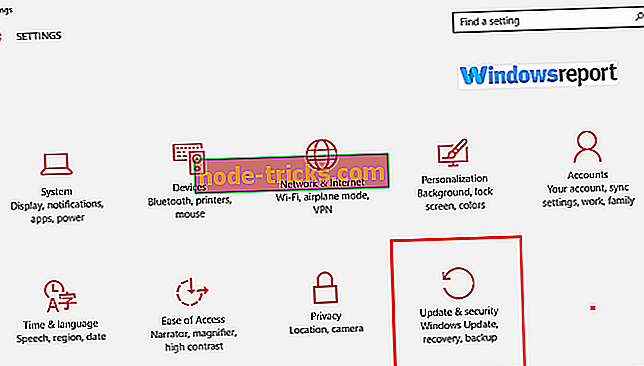
- Acum, selectați Actualizare Windows și apoi faceți clic pe Opțiuni avansate.
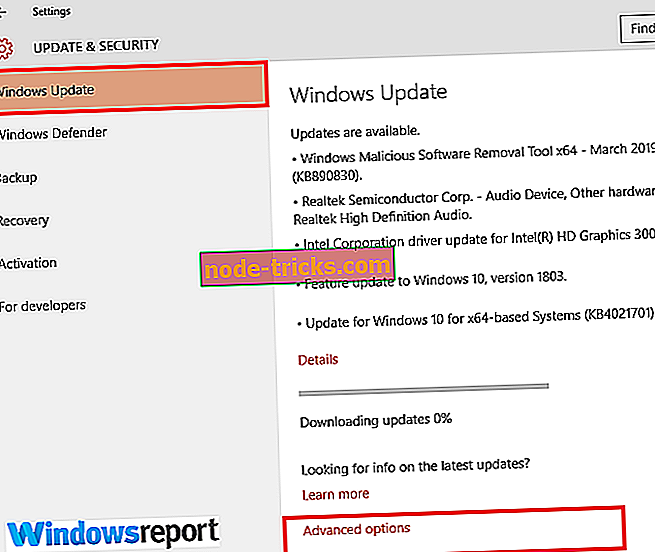
- Acum, selectați Vizualizați istoricul actualizărilor, apoi faceți clic pe Dezinstalați actualizările
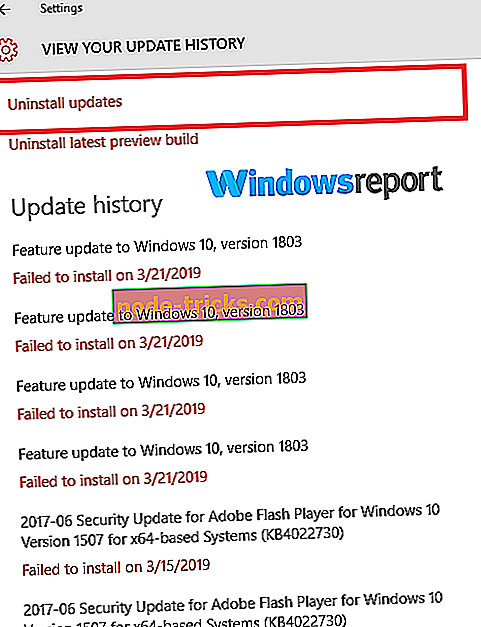
- Faceți clic dreapta pe actualizarea problematică și selectați Dezinstalare .
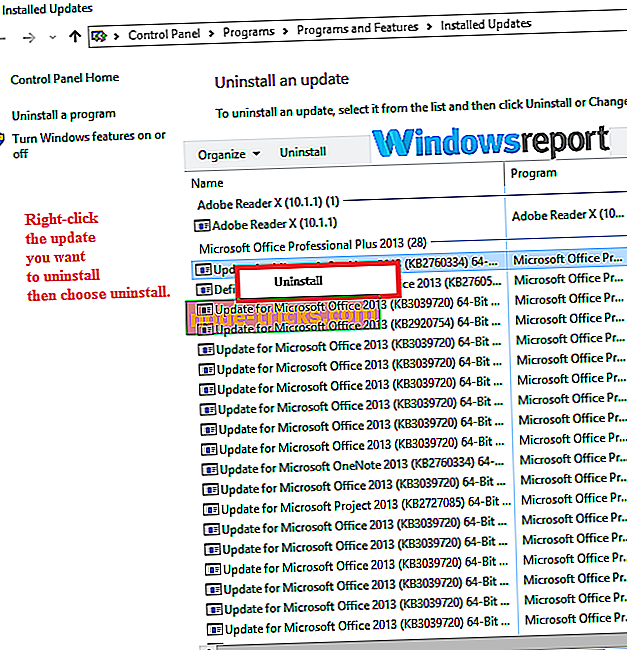
- Reporniți PC-ul și verificați dacă problema a dispărut.
5. Încărcați în modul sigur în rețea
Modul sigur vă ajută să depanați o mulțime de probleme legate de PC. Dacă laptopul dvs. nu va deschide niciun browser, accesați modul Safe by efectuați următoarele:
- Faceți clic pe butonul Start și selectați Setări .
- Alegeți Actualizare și securitate .
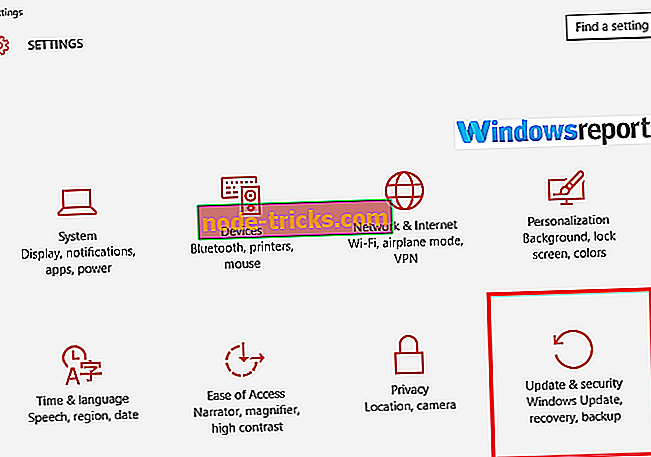
- Acum alegeți Recovery și selectați Restart now în fila Advanced startup .
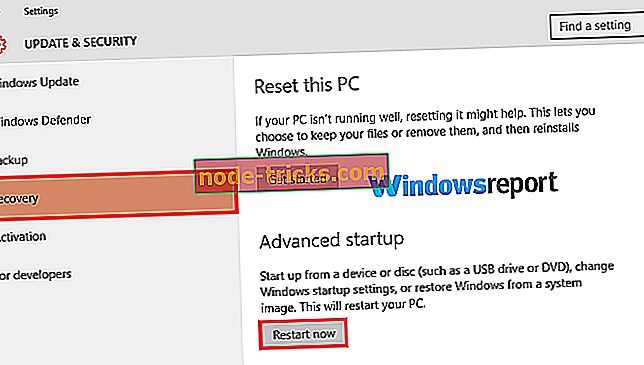
- PC-ul dvs. va reporni la ecranul opțiunii Selectare opțiune orientat la depanare.
- Faceți clic pe Depanare, apoi pe Opțiuni avansate.
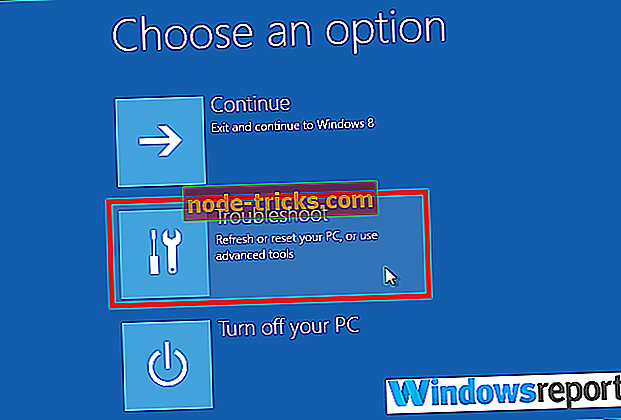
- Alegeți setările de pornire și apoi din nou faceți clic pe Reporniți .
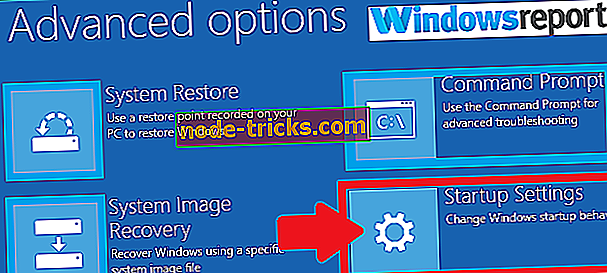
- După ce repornește încă o dată, veți avea o listă de opțiuni de alegere. Selectați 5 sau apăsați simplu tasta F5 pentru a intra în modul Safe Mode with Networking .
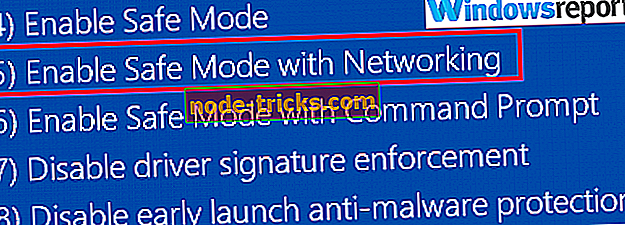
Testați dacă orice browser este accesibil și dacă paginile web se lansează în mod normal.
6. Actualizați-vă browserul

În acest moment, probabil cea mai probabilă soluție este să vă actualizați browserele. Deoarece nu se vor deschide, dezinstalați și apoi instalați ultima versiune a programului preferat de navigare. Este un pic obositor, dar dacă este de succes, veți rezolva cu siguranță această problemă permanent.
Pentru a elimina complet o aplicație de pe PC, puteți utiliza un software de dezinstalare de la terți, cum ar fi IOBit Uninstaller . Prin utilizarea acestei aplicații, vă asigurați că browserul dvs. este complet eliminat, inclusiv toate fișierele și intrările de registry.
Dacă laptopul dvs. nu va deschide niciun browser, nu ezitați să încercați toate soluțiile din acest articol și să ne anunțați dacă oricare dintre aceste soluții a lucrat pentru dvs.
MAI MULTE GHIDURI SELECTATE PENTRU TINE:
- SOLVED: A apărut o eroare de browser pe PC
- Windows 10 build 18841 aduce o grămadă de erori în browser
- Adresa URL solicitată a fost respinsă: cum se remediază această eroare în browser


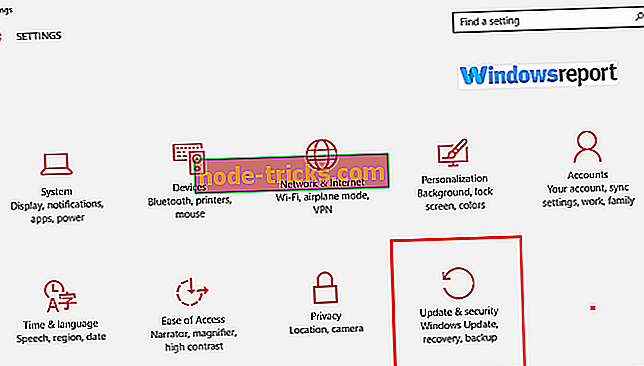
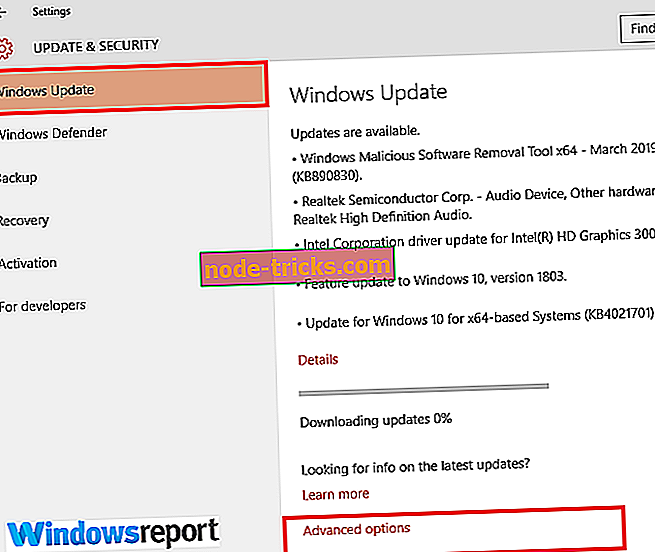
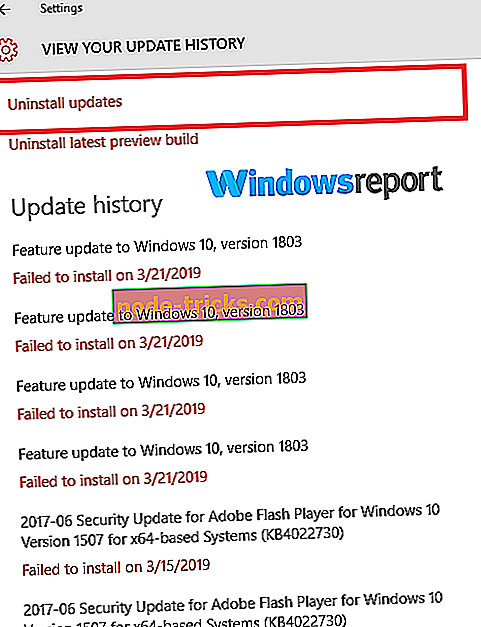
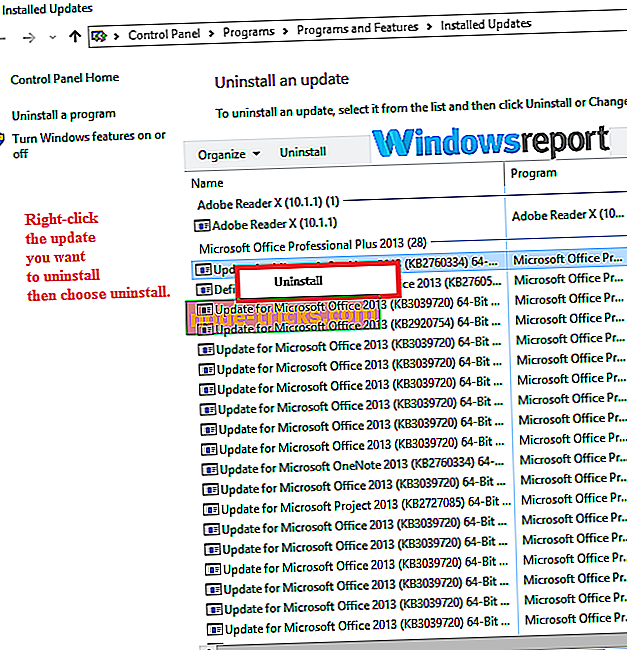
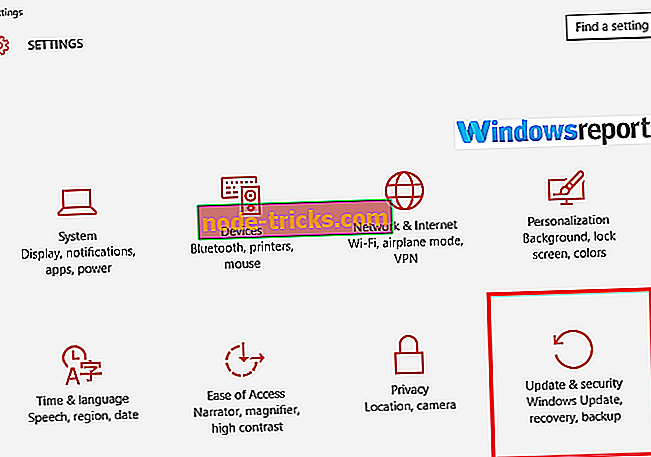
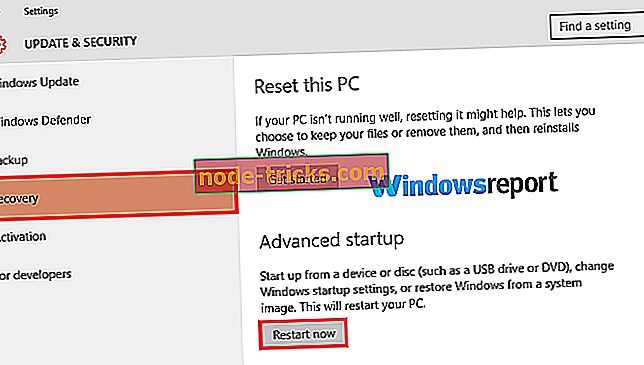
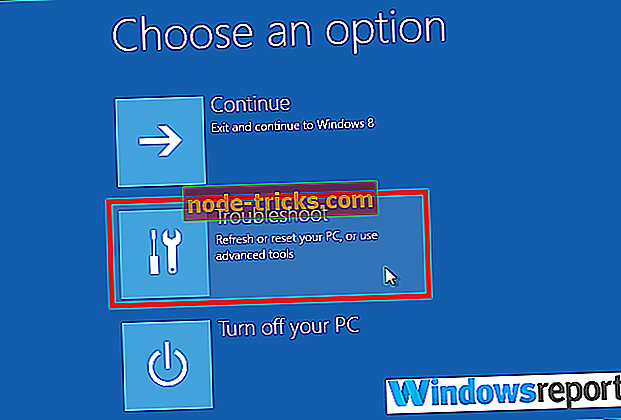
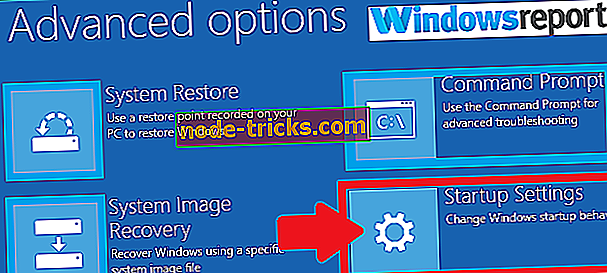
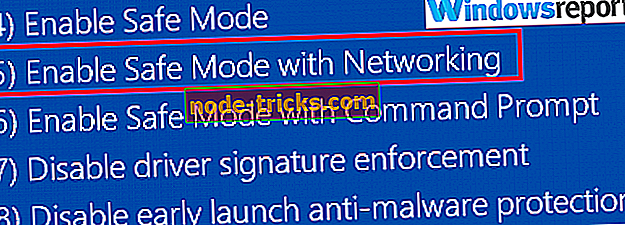
![Suprafața Pro 4 sa blocat pe pregătirea pentru a configura Windows [FIX]](https://node-tricks.com/img/fix/747/surface-pro-4-stuck-preparing-configure-windows.jpg)



![Eroare Netflix 0x80240014 [FIX]](https://node-tricks.com/img/windows/674/netflix-error-0x80240014.jpg)


